

介绍
哎呀,说到手机摄影,Google Camera官方版(简称GCam)简直就是个神奇的存在!这款由谷歌大神亲自操刀的相机应用,不仅自带光环,更是将手机摄影推向了新高度。它凭借强大的图像处理技术和智能优化功能,让每一拍都充满惊喜。
1. 说到画质,GCam简直让人眼前一亮。HDR+技术加持下,即便是逆光场景也能轻松hold住,细节丰富到让人咋舌。
2. 夜视模式更是GCam的一大杀手锏,夜景拍摄不再是难题,暗处细节清晰可见,噪点控制得当,简直是夜间摄影爱好者的福音。
3. 而且,GCam还支持RAW格式拍摄,为后期调整提供了更多可能性,专业玩家也能找到自己的乐趣所在。
1. GCam内置的人工智能算法能够自动识别场景,智能调整参数,新手也能拍出大师级作品。
2. 操作界面简洁明了,常用功能触手可及,无论是快速抓拍还是精心构图,都能游刃有余。
3. 更值得一提的是,GCam还支持多种语言,无论你是哪里人,都能无障碍享受拍照的乐趣。
1. 除了基础的拍照录像外,GCam还有不少让人惊喜的小功能。比如,镜头模糊效果就能让你的照片瞬间提升档次。
2. 还有AR贴纸功能,各种搞怪可爱的小装饰随你挑选,为你的照片增添无限趣味。
3. 最后不得不提的就是它的稳定性,即便是在极端环境下,GCam也能稳定发挥,保证每一次拍摄都能顺利完成。
总之,Google Camera官方版不仅仅是一款相机应用,更像是一位贴心的摄影助手,陪伴着每一个热爱生活的你,记录下生活中的美好瞬间。
1.HDR+
在弱光和背光环境下拍摄时,使用 HDR+(高动态范围 + 弱光)设置能够有效改善画面效果(仅适用于 Nexus 5 和 Nexus 6)
2.镜头模糊
利用"镜头模糊"模式可将焦点放在前景中的拍摄对象上,并对背景进行模糊处理,从而实现控制相机景深的目的;非常适合拍摄人物肖像和自拍
3.Android Wear
在 Android Wear 设备上点按即可实现远程拍照
4.容易使用的界面
利用 Google 相机精美直观的 Material Design 界面,轻松拍摄照片和视频
5.视频
拍摄视频时只需点按屏幕,即可即时抓拍瞬间的静止画面
6.照片拼接
利用为 Google 地图开发的 Google 照片拼接技术,拍摄出令人惊艳的 360° Photo Sphere 照片、全景、广角和鱼眼照片
1 : Oneplus8T, OneplusNord, Oneplus8Pro, Oneplus7Pro, Oneplus7tPro, S20 Ultra, Poco x3, Redmi Note 7 Pro, ZF6
2 : Oneplus7, Mi9TPro, Mi 10 ultra, Mi Note 10 pro, Mi Note 10 lite, Mi 10, Redmi Note 9 Pro, Oppo Find x2 Pro, Realmex2pro
3 : redfin Pixel5, bramble Pixel4a(5G), sunfish Pixel4a, coral Pixel4XL, flame Pixel4, bonito Pixel3aXL, sargo Pixel3a, crosshatch Pixel3XL, blueline Pixel3, taimen Pixel2XL, walleye Pixel2。
1、故障表现:
用谷歌相机只要在打开就闪退
解决方法:
如果之前运转过三星原生相机的专业方式,就会呈现这个现象
只要重新启动手机,再去打开谷歌相机即可

2、故障表现:
谷歌相机运转就立马退出(重启手机也不行)
解决方法:
大部分是因为使用PDP和黑域之类的软件,被禁止使用了谷歌服务结构构成的
接着,进去PDP(黑域),搜索并解禁下面这个服务项,然后重启手机即可
com、google、android、gsf(谷歌服务框架)
3、有时候还存在另一方的ROM,大致是因为过于简洁,也无法使用谷歌相机
这种情况,只能更换其他ROM来解决
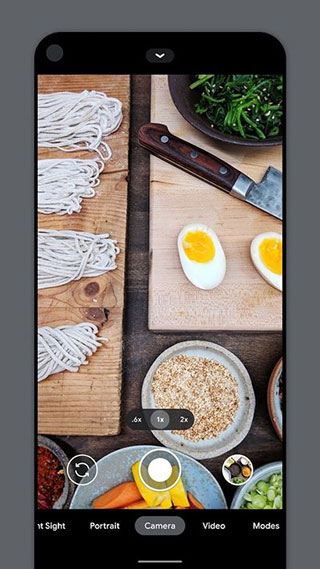
1、进入到谷歌相机当中,点击齿轮样式的设置按钮。
2、然后选择水印功能按钮。
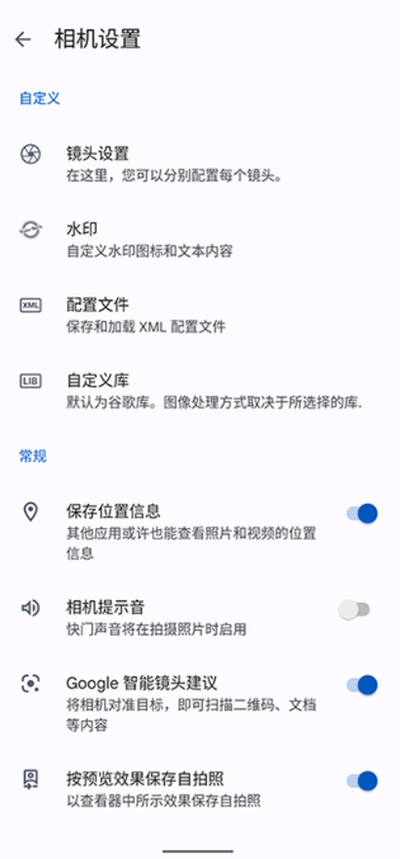
3、接下来选择机型、以及自定义添加手机型号,看你喜欢来设置就行了。
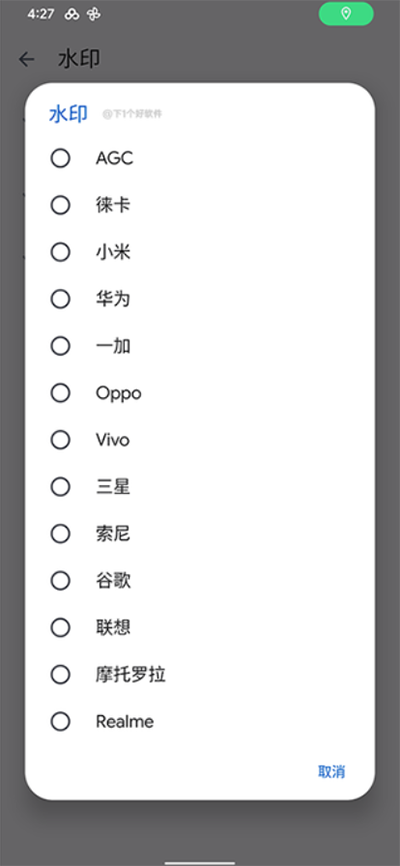
4、设置好后,返回相机,先关闭右上角的水印图标,再重新点开就会生效了
1、首先打开google相机app然后进入设置;

2、找到配置文件;

3、点击保存然后点击save,

4、回到我们的文件浏览里面,点击GCAM→clnfigs7,可以看到我们所要导入的素材;

5、然后双击回到谷歌相机里面的设置就可以看到我们导入的素材了
谷歌相机在单摄像头的安卓手机上实现了一般要单反相机才有的景深效果,不但可以做到背景虚化,而且可以实现双摄像头(HTC M8)才有的“先拍照后对焦”的功能。
在设置中(最后一项)可以调整Lens Blur Quality(镜头模糊质量),只有高high和低low两个选项,显然高质量处理起来要慢一些,多花一点时间。
在HTC ONE上面高质量处理出来的图片分辨率是1920×1088(不是1080),低质量处理出来的图片分辨率是1024×580。
全境拍照、Photo Spheres街景效果拍照现在最高都可以支持5000万像素的分辨率,只需要在设置中选择最高质量即可。
最新改进的就是百分百取景在取景框里看到的,就是最终拍出来的照片,不会有看到拍不到的问题出现。
可以通过闪光灯配置参数,可设置自动模式下,当光线较暗时自动打开闪光灯。

CorelDRAW X4 精简版下载 - 绿色免安装,极速体验
探索CorelDRAW X4精简版:简化设计,不失专业 在当今竞争激烈的图形设计领域,选择一款适合自己的软件至关重要。对于初学者和预算有限的专业设计师来说,CorelDRAW X4精简版提供...
2025-02-11 11:06:06

电系十大最强宝可梦:谁将称霸榜首?
探索电闪雷鸣的世界:揭秘电系十大最强宝可梦的魅力 欢迎来到充满电力与奇迹的宝可梦世界!本文将带您深入了解电系十大最强宝可梦的独特魅力,从古老的传说阿尔宙斯到速度惊人...
2025-02-11 10:06:19

qq游戏够级记牌器推荐:提升胜率的必备工具 - 鹤飞游戏网
QQ游戏够级记牌器:探索够级的独特魅力与记牌器的辅助作用 够级是一款起源于中国山东省的传统扑克游戏,至今已有数十年的历史。它最初在山东的一些农村和城镇中流行,后来逐渐...
2025-02-11 09:07:32

LOL百宝箱官网 - 官方正版下载与最新教程
探索LOL百宝箱官网:从辉煌到转型 LOL百宝箱官网自推出以来,一直是《英雄联盟》玩家群体中不可或缺的一部分。它最初作为一个第三方工具平台,旨在为玩家提供一系列实用的功能...
2025-02-11 08:48:17

赛尔号2菲亚斯怎么打:详细攻略与战胜秘诀
如何在赛尔号2中征服飞行系BOSS菲亚斯 在挑战赛尔号2中的飞行系BOSS菲亚斯时,了解其特性是制胜的关键。菲亚斯作为一位强大的飞行系精灵,拥有多种独特的技能和攻击模式。1....
2025-02-10 11:51:38

生化危机佣兵3D:绝境求生,末日战斗技巧全解析
深入体验《生化危机佣兵3D》:从新手到高手的全面攻略 准备好深入体验《生化危机佣兵3D》了吗?在这片被生物灾害肆虐的土地上,玩家将扮演一名佣兵,在有限的时间内尽可能多地消...
2025-02-10 11:42:31
dnf辅助装备任务全流程解析:接取、完成与奖励一览
2潜行者2德州猎枪在哪里获得:详细获取位置与攻略
3无限暖暖免费大喵斗篷怎么获取:最新最全攻略
4异色边缘虚间爱怎么样:全面解析虚间爱技能与搭配策略
5平安加油站怎么提升车辆星级:高效升星攻略
6梦幻西游主线剧情:枯萎的金莲任务详细攻略
7如何玩转《地球防卫军4.1》:游戏攻略与注意事项
8地铁跑酷新手指南:必备技巧分享
9《植物大战僵尸》全图鉴:植物与僵尸属性总览
10《幻兽帕鲁》全传送点、首领BOSS地下城及矿点标注地图,迷雾全清除版地图存档,完整开放地图
11《天龙八部2》逍遥派加点属性指南:如何高效加点
12NBA 2K13技能使用心得分享——经典游戏系列
132021年《英雄联盟手游》T0级英雄排行榜:各位置顶级英雄精选
14《万国觉醒》城市布局调整指南:如何重新规划你的城市
15《王者荣耀》与库里的联动活动玩法介绍及攻略